WordPress 後台就像是一間餐廳的後場,是各位管理員進入做環境佈置、產出菜色 (內容) 提供給前台的地方,這裡如果打理得當,對於文章創作與網站維護有非常大的幫助!
這是一篇完整後台教學,讓你可以順利完成 WordPress 基本設定。
YouTube 影音教學
如何進入 WordPress 後台教學
只要在你的網域後方加上 wp-admin 再按下確認,就可以直接進到後台登入畫面囉!以一小時架站 1hr.website 舉例的話,下方這網址就是後台的入口:
- https://1hr.website/wp-admin
「有些」網站可以不用打那麼精實,網址的後面加個 admin 也能轉到後台;題外話,或許有些人認為這種大家都知道的後台網址會有資安風險,有這種想法的話是可以透過相關外掛簡單換掉的,不過我會認為自身帳號密碼處理好,登入次數或驗證做好大概就夠了,別人想看這畫面就讓人看~
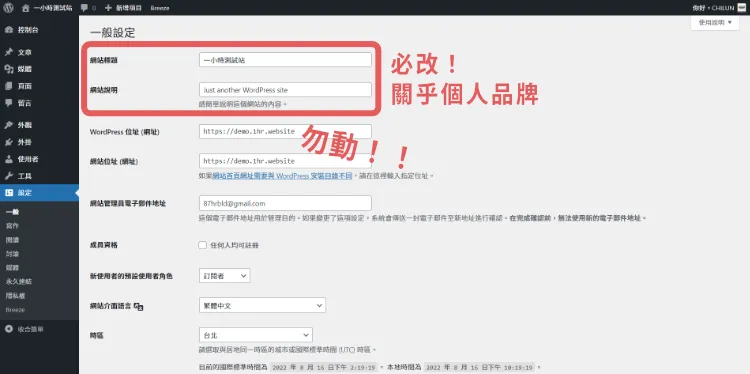
而如果你網站剛做好,有可能一開始介面是英文,如果要修正可以點 [Settings]→[General] 然後在「Site Language」的部份找到繁體中文,最後再到頁面最下方按 Save 就可以了。
一般設定
滑鼠先點選畫面左側的設定,即可找到一般設定的分頁。
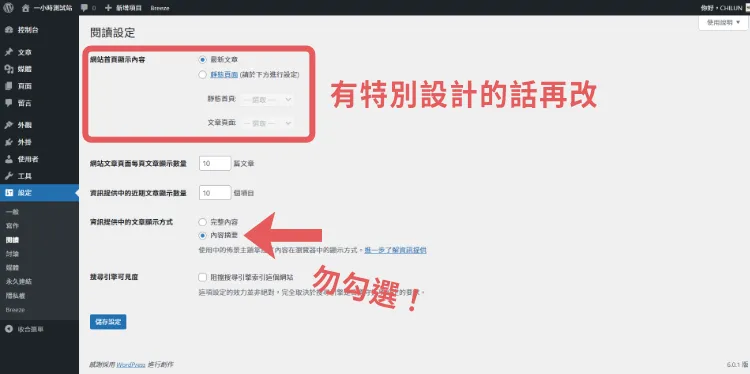
- 網站標題:必改!改成你想好的品牌名稱。
- 網站說明:必改!當成 Slogan 在用,講重點即可。
- 網站圖示:如果空的話建議可以設計一個換上去,能讓網站看起來特別一些。
- WordPress 位址 (網址):不能碰! 亂改網站會顯示錯誤。
- 網站位址 (網址):不能碰! 亂改網站會顯示錯誤。
- 成員資格:想要開放給訪客註冊會員可勾選,例如提供很多人成為寫手。
- 新使用者的預設角色:訪客剛註冊好的身分,建議先低一些,事後再到 [使用者] 分頁調整。
- 時區:有 [台北] 或者 [UTC+8] 的選項,有些差別但基本上不用太在意。
如果你已經不小心修改了那些網址,造成「無法連上這個網站」,可以根據這教學回到原本的網址設定;更下面時間的設定就隨意囉,反正訪客自己會看手機的時間,也不會看這個。
寫作設定
這部分其實在寫文的過程都能改,所以我基本沒在動。
- 預設文章分類:如果內容都是同一個類別可以設定,這樣之後寫文章就不用再去勾選。
- 預設文章格式:根據自己的內容格式挑選。
- 透過電子郵件發佈文章:我還是習慣在 WordPress 後台做處理,所以沒設定 (題外話手機其實就能登入後台操作了) 。
閱讀設定
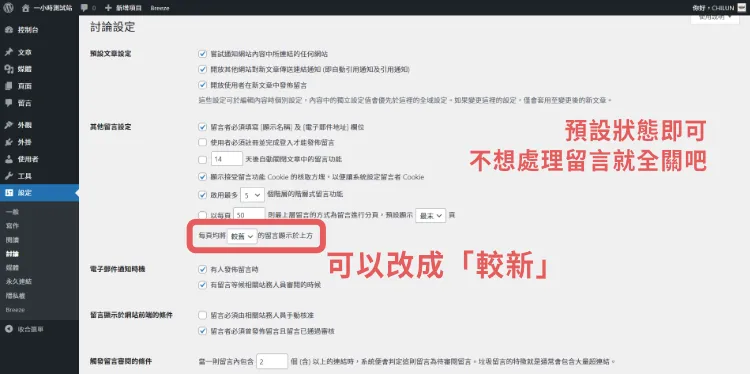
- 網站首頁顯示內容:可以特別設計一個 Home Page,然後在這裡做指定,之後輸入網域就會直接顯示。舉例就像我的魔術方塊網站,輸入 https://1hrbld.tw/ 會顯示我自己設計的首頁,而不是整排最新文章;一小時架站這裡也是一樣的。
- 資訊提供中的文章顯示方式:建議調整為 [內容摘要] 會比較簡潔。
- 搜尋引擎可見度:勾起來後 Google 可能會找不到你,除非你很清楚自己在做什麼,不然不要勾。
討論設定
這裡主要是看你有沒有希望文章有人互動,除非有特殊目的 (比方說我,超不想在網站上看到大家的留言),不然通常比較建議打開留言功能。
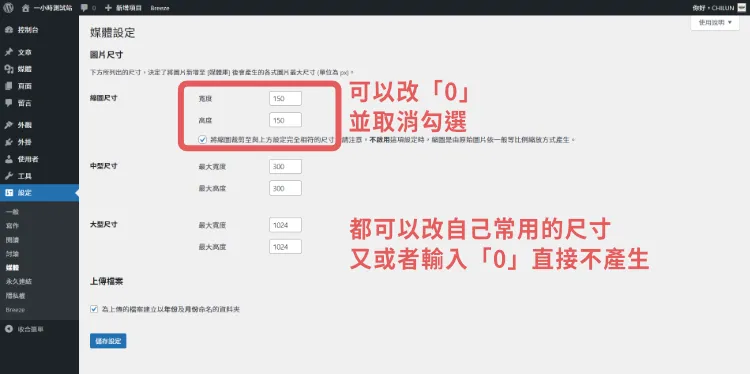
- 預設文章設定:我個人建議把第一個取消,單純是不想造成其他網站管理者困擾。
- 其他留言設定:預設狀態的 1、4、5 項即可。
更下方就是看你會不會很認真的每則留言都管,會的話可以都勾選,每則留言都看並處理,優點可能是訪客會覺得你很認真都有互動,缺點是紅了之後你會很累!
而更下方的個人頭像就隨意了,完全看個人喜好調整的部分~
媒體設定
系統預設上傳圖片後,會自動幫忙產生小圖,讓我們在操作上更方便。
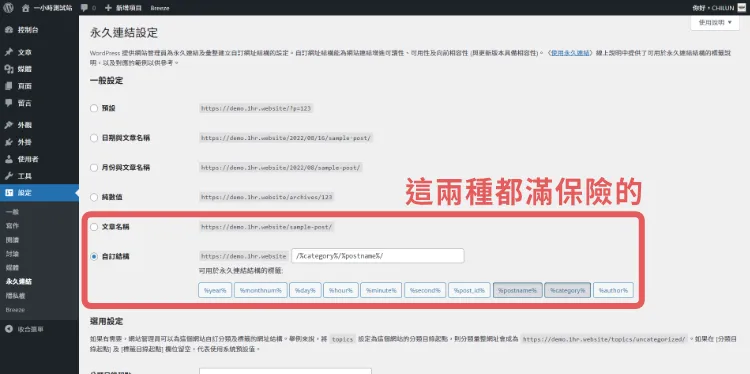
但這樣相當於你上傳一張照片後,起碼會額外產生三張圖 (其實可能會更多張),說實在有點占用主機容量。所以用不到的尺寸都可以設定「0」這樣就不會產生了,當然如果你很常用到某個尺寸,也可以直接填入對應的數字,例如我過去就把中型尺寸設定成「600」。而關於媒體的部分,其實我最推薦的做法是在上傳前就先用後製軟體處理好,並且裁成剛好的尺寸,可以看這篇了解圖片建議尺寸與大小。
最下方的那個建立資料夾的部分,我自己是不選,單純是因為我上傳的圖片數量不多。而如果你是遊記類或者很多圖片、又會認真更新的,或許可以考慮勾選,之後進後台比較好管理。不過這點不太重要,總之不要一天到晚改來改去就好。
永久連結設定
這部分是有關文章顯示的網址。
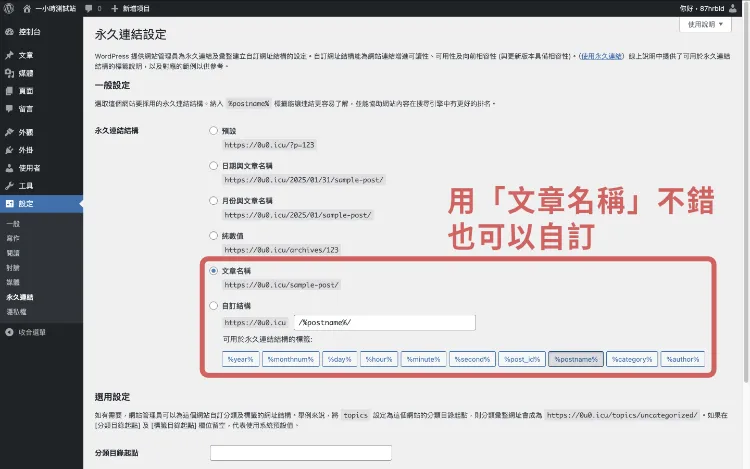
我自己都是選文章名稱而已,如果你本身是分類整理控,又有本事把文章分類得整整齊齊,我覺得很值得選「自訂結構」,然後點選「%category%」 + 「%postname%」。
隱私權設定
網站剛建立好時,隱私權頁面還是草稿狀態,可以按照以下流程處理
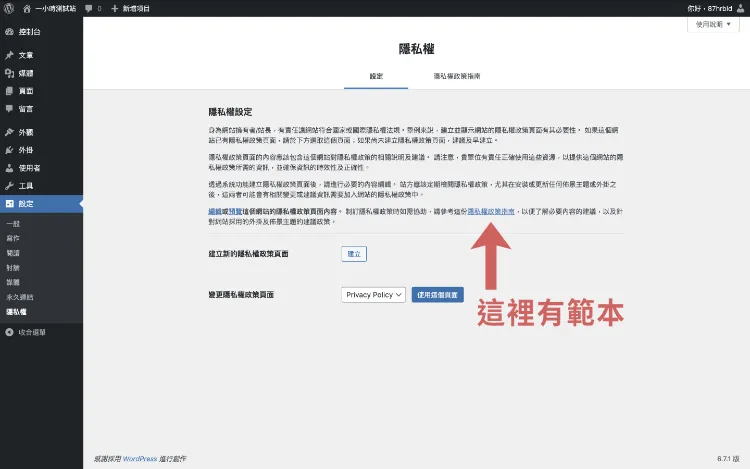
- 點 [隱私權政策指南] 將內容複製起來。
- 到畫面左側 [頁面區域] 找到並點選 [Porivacy Policy] 的頁面。
- 在裡面把隱私權政策的內容貼上,按下畫面右上角的 [發佈]。
- 回到隱私權設定區域,指定那篇文章為隱私權政策頁面。
後台背景換顏色
這個部分是在 [使用者] 區域做管理的,可以看看這篇使用者角色設定教學並跟著做,後台就可以跟別人不一樣囉~
這樣子 WordPress 的後台教學就完成囉,做好這些基礎設定,對於之後產出內容很有幫助!
而開始創作之後呢,你就需要提交 Sitemap 給搜尋引擎,讓大家更容易找到你的內容。




